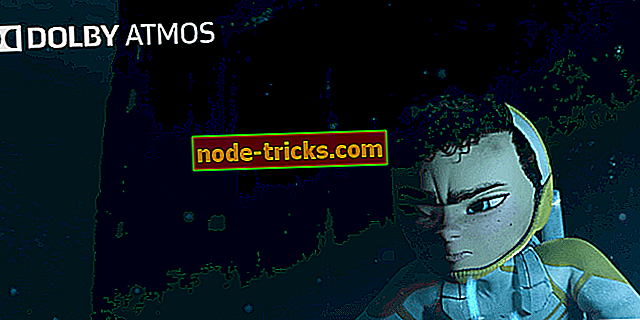Windows 10、8でiTunesがクラッシュするのを修正する方法
Windows 10、8.1をインストールしたユーザーの中には、iTunesのクラッシュ、特に最新バージョンのiTunesのクラッシュに関する問題を報告しているものがあります。 ここにいくつかの潜在的な修正と問題の詳細な説明があります。
次の記事で倍数の問題を報告しているので、Windows 10とWindows 8.1はApple製品を使っている人たちに多くの問題を引き起こした。
- BootCampユーザー用のWindows 10、8.1アップデートでBluetoothが認識されない
- Appleユーザー、Windows 10、8.1 Boot Campのサポートを要請
- Windows 10、8.1のインストールが新しい2013 Retina MacBookで失敗する、ユーザーレポート
現在、Windows 10、8.1からBootCampまでを使用している人々だけでなく、AppleのラップトップまたはWindows 10、8.1を実行している他の製品のいずれかでiTunesをインストールして実行している一般のユーザ。 この情報はアップルのサポートコミュニティのスレッドから来ています、そしてここに顧客が報告した問題のいくつかがあります:
これは新しいコンピュータなので、Windows 8でiTunesを試す機会はありませんでした。しかし、Windows 8.1用にインストールした場合、最初は自分のアカウントにログインしようとするまではうまくいきました。 それ以来、クラッシュしています。 再インストールした後に再インストールすると、起動するとすぐにクラッシュし続けるようです。
プレビュー版以降、Windows 8.1上でiTunesがクラッシュすることがあります。
Win8 Proを実行していた私のDell InspironにWindows 8.1 Previe.wをインストールして以来、iTunes ver。 11.0.4.4が開き、数秒後にクラッシュします。 iTunesをアンインストールして再インストールしようとしましたが、クラッシュが続きます。
Windows 10、8でiTunesがクラッシュするのを修正
- QTMovieWin.dllファイルをiTunesにコピーします。
- Java、Adobe Flashを再インストールして、ドライバを更新してください。
- コンピュータをスキャンする
- 最近インストールされたプログラムを削除する
- BTTray.exeを無効にする
- iTunesを再インストールします
1. QTMovieWin.dllファイルをiTunesにコピーします。
Appleから次のことを行うよう指示されたユーザーもいます。C:Program Files(x86)からQTMovieWin.dllをコピーする。C :Program Files(x86)iTunes 。 ほとんどのユーザーにとって、これはうまくいきました、そして、どうやらこれはWindows 10、8で遭遇されなかったようです。
2. Java、Adobe Flashを再インストールしてドライバを更新します

これでうまくいかない場合は、JavaとAdobe Flash Playerを再インストールしてみてください(Windows 10、8.1でも同様の問題があります)。 問題が解決しない場合は、すべてのコンピュータドライバを更新してください。 最新のドライバがないと、iTunesの動作がおかしくなり、起動時にクラッシュすることさえあります。
3.コンピューターをスキャンする
不要なプログラムやマルウェアによって、iTunesが突然クラッシュすることがあります。 ウイルス対策ソフトウェアが最新のものであることを確認してから、システム全体のスキャンを実行します。 ウイルス対策プログラムがコンピュータをスキャンしたら、コンピュータを再起動し、iTunesをもう一度起動してみます。 また、あなたのアンチウイルスがiTunesをブロックしていないことを確認してください。
4.最近インストールしたプログラムを削除する
特定のアプリやソフトウェアをインストールした直後にiTunesがクラッシュし始めた場合は、それぞれのソフトウェアをアンインストールしてください。 場合によっては、さまざまなソフトウェアソリューションが互換性の問題を引き起こし、iTunesが正常に起動しなくなることがあります。
5. BTTray.exeを無効にする
一部のユーザーは、BTTray.exeを無効にすると、特に最新のWindows 10アップデートをコンピュータにインストールした後にiTunesがクラッシュし始めた場合に、この問題を解決できると提案しました。
このマシンにはBluetoothソフトウェアがありますか。 BTTray.exeを無効にすることは、いくつか助けになりました。
6. iTunesを再インストールします
それでもうまくいかない場合は、iTunesを再インストールしてください。 これにより、アプリがクラッシュする原因となっている可能性があるファイル破損の問題がすべて解決されます。 これでMicrosoftストアからiTunesをダウンロードできます。 これが助けになるかどうか私達にコメントセクションで知らせてください、そうでなければ、我々は修正に一緒に取り組むことを試みます。
それでもPCに問題がある場合、または将来その問題を回避したい場合は、ファイルの損失、マルウェア、マルウェアなどのPCのさまざまな問題を解決するためにこのツールをダウンロードすることをお勧めします。ハードウェア障害
編集者注:この記事はもともと2013年11月に発行され、それ以来鮮度と正確さのために更新されています。